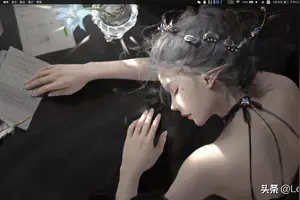1.我的电脑用户名忘了该怎么办
方法一
重启电脑,启动到系统登录界面时,同时按住Ctrl+Alt键,然后连击Del键两次,会出现新的登陆界面,用户名处输入***istrator 密码为空,回车即可登陆。登录后修改另外一个账户密码即可。
方法二
1、重新启动计算机,在启动画面出现后马上按下F8键,选择“带命令行的安全模式”。
2、运行过程结束时,系统列出了系统超级用户“***istrator”和本地用户“*****”的选择菜单,鼠标单击“***istrator”,进入命令行模式。
3、键入命令:“net user ***** 123456 /add”,强制将“*****”用户的口令更改为“123456”。若想在此添加一新用户(如:用户名为abcdef,口令为123456)的话,请键入“net user abcdef 123456 /add”,添加后可用“net localgroup ***istrators abcdef /add”命令将用户提升为系统管理组“***istrators”的用户,并使其具有超级权限。
4、重新启动计算机,选择正常模式下运行,就可以用更改后的口令“123456”登录“*****”用户了。
2.电脑用户名和密码忘了可以恢复出厂设置吗
可以pe下使用工具破解:
1、制作pe引导工具
2、下载破解系统密码工具
3、pe引导启动
4、使用工具破解密码。
win10系统请按照以下方式进行更改:
1、反复重启计算机会出来高级模式选项,选择“命令提示符的安全模式”回车。
2、运行后系统列出了系统超级用户“***istrator”和本地用户“账户名称”的选择菜单,鼠标单击“***istrator”,进入命令行模式。
3、输入:“net user (账户名称) 123 /add”,强制将用户的口令更改为“123”。若想在此添加一新用户(如:用户名为abc,口令为123)的话,请键入“net user abc 123 /add”,然后用“net localgroup ***istrators abc /add”命令将abc账户的权限提升成系统管理员。
4、重新启动计算机,选择正常模式下运行,就可以用更改后的口令“123”登录用户了。
3.win+R键恢复出厂设置,用户名怎么弄
1. 首先重启--(正常启动)
2. 按F8--(开机选项)
3. 选择安全模式--(注意:不是带命令的安全模式,是安全模式。F8第一个选项)
4. 打进登陆密码--(打你开机密码,这里就算帐户被停用了也能登陆,不用担心)
5. 等系统完全登陆好桌面
6.开始--设置--控制面板--管理工具--计算机管理--系统工具--本地用户和组--用户--***istrator--右键--属性
7. 找到“帐户已停用”--把前面方框的勾勾去掉--点击确定即可--重启。
望采纳。
转载请注明出处windows之家 » win10恢复出厂设置用户名忘了
 windows之家
windows之家